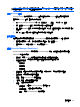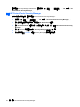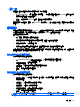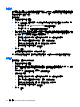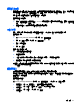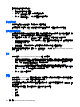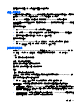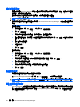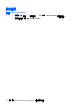ProtectTools (select models only)-Windows XP, Windows Vista, Windows 7
若要註冊或變更認證,按一下連結並按照畫面上的指示進行。
您個人的識別卡
您的識別卡可證明您確實是此 Windows 帳戶的擁有者,其中會顯示您的姓名及選擇的圖片。這會顯明
出現在 Security Manager 頁面的左上角及「Windows 資訊看板」小工具中。
按一下「Windows 資訊看板」中的識別卡,是快速存取 Security Manager 的其中一種方式。
您可以變更圖片以及顯示姓名的方式。預設會顯示您在 Windows 設定期間選取的完整 Windows 使用者
名稱和圖片。
若要變更顯示的名稱:
1. 從 Security Manager Dashboard 按一下左上角的「識別卡」。
2. 按一下顯示 Windows 中輸入帳戶名稱的方塊。系統將會顯示這個帳戶的 Windows 使用者名稱。
3.
若要變更名稱,請輸入新的名稱,然後按一下「儲存」按鈕。
若要變更顯示的圖片:
1. 從 Security Manager Dashboard 按一下「我的身分」,然後按一下左上角中的「識別卡」。
2.
按一下「選擇圖片」按鈕,按一下影像,然後按一下「儲存」按鈕。
設定您的偏好設定
您可以將 HP ProtectTools Security Manager 設定個人化。從 Security Manager Dashboard 中,按一
下「進階」,然後按一下「偏好設定」。有兩個標籤會顯示可用的設定: 「一般」和「指紋」。
一般
「一般」標籤上有下列設定可供使用:
外觀 - 在工作列上顯示圖示
若要在工作列上顯示圖片,請選取此核取方塊。
若不要在工作列上顯示圖片,請清除此核取方塊。
指紋
「指紋」標籤上有下列設定可供使用:
快速動作 — 使用「快速動作」可選取掃描指紋期間按下指定按鍵時要執行的 Security Manager 工作。
若要將快速動作指派給其中一個列出的按鍵:
●
按一下「(按鍵)+指紋」選項,然後從功能表中按一下其中一個可用的工作。
指紋掃描回應 — 只有在有指紋讀取器時才會顯示。使用此設定可調整掃描指紋時出現的回應。
●
啟用聲音回應 — 掃描指紋後,Security Manager 會發出聲音回應,對於特定的程式事件會發出不
同的聲音。透過 Windows 控制台的「聲音」標籤,您可以將新的聲音指派給這些事件,也可以清
除此選項,停用聲音回應。
●
顯示掃描品質回應 — 只有指紋掃描的品質不足以驗證您的身分,Security Manager 預設會顯示含
有問號的指紋影像。您可以清除此選項,以停用此影像的顯示。
一般工作
29